win10系统如何关闭压缩OS驱动器
在win10 809版本中,磁盘清理工具新增了一个压缩OS驱动器的清理项,勾选以后会把C盘压缩,后面的数值是预计可以节省出来的空间,但是这样会导致系统变慢,那么要如何关闭压缩OS驱动器呢?具体步骤如下。
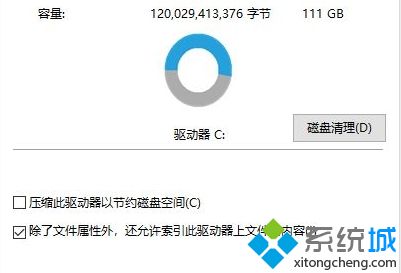
1、文件夹图标上单击右键,选择 属性;
2、我们打开属性后,可以看到“属性——高级”里的“压缩内容以便节省磁盘空间”是勾选的,将该选项取消勾选 点击确定保存设置即可完成设置!
如果取消勾选无效的话则可以使用修改不注册表来解决问题,操作方法:
1、Cortana中输入regedit,回车打开注册表 ;
2、定位至“计算机\HKEY_LOCAL_MACHINE\SOFTWARE\Microsoft\Windows\CurrentVersion\Explorer”,
右键“Explorer”选择 新建--项,然后将该项命名成“Shell Icons”,在“Shell Icons”项的右侧空白处右键选择 新建--字符串值,数值名称为 179,数据数据为“C:\Windows\blank.ico” 点击确定保存设置,设置完成后重启一次计算机即可完全关闭 压缩OS驱动器 的功能了!
上面给大家介绍的便是win10系统如何关闭压缩OS驱动器的详细操作步骤,大家只需要按照上面的方法即可关闭!
我告诉你msdn版权声明:以上内容作者已申请原创保护,未经允许不得转载,侵权必究!授权事宜、对本内容有异议或投诉,敬请联系网站管理员,我们将尽快回复您,谢谢合作!










